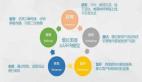六大極其實用的VMware虛擬化使用技巧
VMware大家都比較熟悉了,是一款非常好用的虛擬機軟件,利用VMware,我們即可輕松實現多系統同時運行。特別對于一些喜歡測試軟件、病毒及木馬的朋友來說,VMware絕對是一款***的軟件。不過虛擬機使用也有小竅門。
VMware虛擬化使用技巧一、鼠標在虛擬與現實之間要穿行無阻
使用虛擬機的朋友都知道,在虛擬系統中和真實的系統之間鼠標是不能同時起作用的,特別是在虛擬系統中使用鼠標想移動到真實的系統中時,必須得按下“Ctrl+Alt”組全鍵才可以。其實只要安裝了“VM tools”即可輕松實現鼠標穿行無阻。
啟動虛擬機中的系統,依次點擊“VM→Install VMware tools”,按照提示安裝即可,完成之后,你便會發現鼠標已經可以在“虛擬”與“現實”之間穿行了。
VMware虛擬化使用技巧二、內存、硬盤想加就加
也許剛開始創建虛擬系統的時候,分配的內存及硬盤空間太小,運行時感覺挺慢,不要緊,可以隨時為它增加內存及硬盤空間。
在虛擬系統未啟動的情況下,點擊需要更改設置的系統標簽,然后依次點擊“VM→Settings”,在打開的“Virtual Machine Settings”對話框中,就可以方便的增加內存及硬盤的大小了,不過所添加的限度是在現有系統所擁有的物理范圍內。
VMware虛擬化使用技巧三、裝系統,何需光盤
網上又有高人整改的系統供下載了,但不知道具體使用效果怎么樣,是否穩定,***的辦法是先在虛擬機中試一下,下載的文件為光盤鏡像ISO格式,刻碟的話,如果不好就浪費一張光盤,那就直接使用ISO鏡像安裝吧。
在虛擬機信息窗口中,雙擊光驅信息行,在打開的“CD-ROM device”對話框中,選擇“Use ISO image”項,單擊“Browser”按鈕定位到下載好的ISO文件,單擊“OK”按鈕即可。
在虛擬機啟動時選擇從光驅啟動即可使用光盤進行引導、安裝。
VMware虛擬化使用技巧四、虛擬機也玩快速啟動
有時為了測試一個軟件需要開啟虛擬機,但確不得不等上半天,其實利用VMware的Snapshot功能,即可實現虛擬機的“快速啟動”。
在虛擬機系統正常運行狀態,依次點擊“VM→Snapshot→take snapshot”,在打開的“Take Snapshot”對話框中為建立的Snapshot設置一個名稱及相關描述信息,單擊“OK”按鈕,軟件即為當前的系統狀態創建一個Snapshot。
當需要使用虛擬機時,告訴大家只要依次點擊“VM→Snapshot→Snapshot名稱”,在打開的對話框中單擊“Yes”按鈕即可快速啟動虛擬機系統。
小提示:VMware中的虛擬機系統同Windows系統中的系統還原有點類似,只不過Snapshot保存的是虛擬機系統內存中的信息而已。因此建立Snapshot之前,請確保虛擬機所在分區中有足夠的空間(比分配給虛擬機的內存要稍微大一些)。
VMware虛擬化使用技巧五、制作視頻教程就這么簡單
經常有朋友問問題,電話中也說不清楚,用VMware做個視頻教程給對方發過去,一切OK!
啟動虛擬機系統,依次點擊“VM→Capture Movie”,在打開的“另存為”對話框中為捕獲的視頻選擇一個保存路徑并命名,點擊“保存”按鈕,即開始捕獲虛擬機系統中的一切動作。
捕獲完畢之后,依次點擊“VM→Stop Movie Capture”即可停止捕獲。
VMware虛擬化使用技巧六、為虛擬系統啟動再提一把速
虛擬系統往往因為分配的內存不夠等其它因素,啟動非常緩慢,如果你不常用到虛擬機中的“光驅”,就可以為系統再提一把速。
在光驅設置對話框中,將“Connect at power on”選項去除選擇,在需要使用時再勾上即可。
【編輯推薦】